Основная идея
Предположим, что мы с вами сидим в приемно-экзаменационной комиссии и оцениваем абитуриентов, которые хотят поступить в наш ВУЗ. Оценки по различным предметам у наших кандидатов следующие:
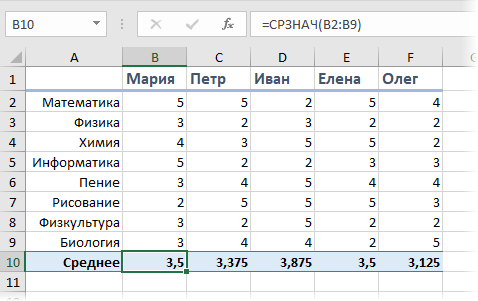
Свободное место, допустим, только одно, и наша задача — выбрать достойного.
Первое, что обычно приходит в голову — это рассчитать классический средний балл с помощью стандартной функции Excel СРЗНАЧ (AVERAGE).
На первый взгляд кажется, что лучше всех подходит Иван, т.к. у него средний бал максимальный. Но тут мы вовремя вспоминаем, что факультет-то наш называется «Программирование», а у Ивана хорошие оценки только по рисованию, пению и прочей физкультуре, а по математике и информатике как раз не очень. Возникает вопрос: а как присвоить нашим предметам различную важность (ценность), чтобы учитывать ее при расчете среднего? И вот тут на помощь приходит средневзвешенное значение.
Средневзвешенное — это среднее с учетом различной ценности (веса, важности) каждого из элементов.
В бизнесе средневзвешенное часто используется в таких задачах, как:
- оценка портфеля акций, когда у каждой из них своя ценность/рисковость
- оценка прогресса по проекту, когда у задач не равный вес и важность
- оценка персонала по набору навыков (компетенций) с разной значимостью для требуемой должности
- и т.д.
Расчет средневзвешенного формулами
Добавим к нашей таблице еще один столбец, где укажем некие безразмерные баллы важности каждого предмета по шкале, например, от 0 до 9 при поступлении на наш факультет программирования. Затем расчитаем средневзвешенный бал для каждого абитурента, т.е. среднее с учетом веса каждого предмета. Нужная нам формула будет выглядеть так:
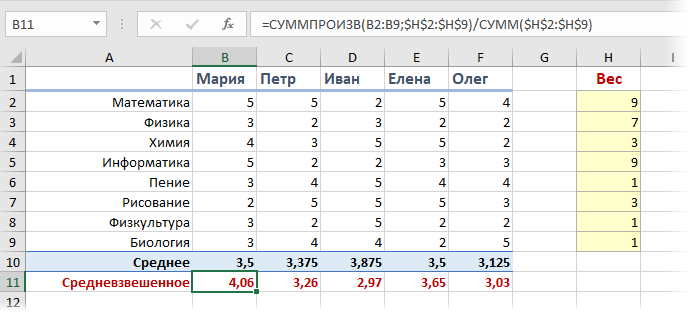
Функция СУММПРОИЗВ (SUMPRODUCT) попарно перемножает друг на друга ячейки в двух указанных диапазонах — оценки абитурента и вес каждого предмета — а затем суммирует все полученные произведения. Потом полученная сумма делится на сумму всех баллов важности, чтобы усреднить результат. Вот и вся премудрость.
Так что берем Машу, а Иван пусть поступает в институт физкультуры 
Расчет средневзвешенного в сводной таблице
Поднимем ставки и усложним задачу. Допустим, что теперь нам нужно подсчитать средневзвешенное, но не в обычной, а в сводной таблице. Предположим, что у нас есть вот такая таблица с данными по продажам:
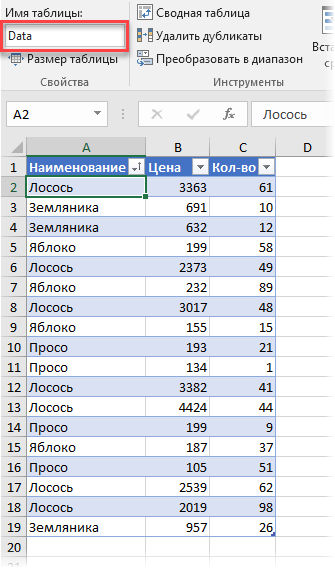
Обратите внимание, что я преобразовал ее в «умную» таблицу с помощью команды Главная — Форматировать как таблицу (Home — Format as Table) и дал ей на вкладке Конструктор (Design) имя Data.
Заметьте, что цена на один и тот же товар может различаться. Наша задача: рассчитать средневзвешенные цены для каждого товара. Следуя той же логике, что и в предыдущем пункте, например, для земляники, которая продавалась 3 раза, это должно быть:
=(691*10 + 632*12 + 957*26)/(10+12+26) = 820,33
То есть мы суммируем стоимости всех сделок (цена каждой сделки умножается на количество по сделке) и потом делим получившееся число на общее количество этого товара.
Правда, с реализацией этой нехитрой логики именно в сводной таблице нас ждет небольшой облом. Если вы работали со сводными раньше, то, наверное, помните, что можно легко переключить поле значений сводной в нужную нам функцию, щелкнув по нему правой кнопкой мыши и выбрав команду Итоги по (Summarize Values By):
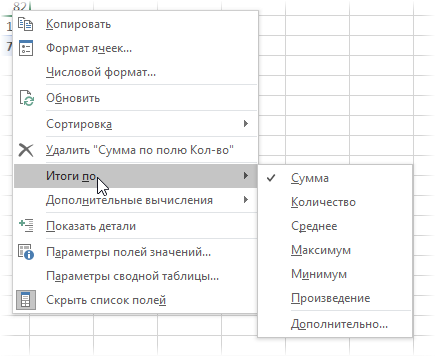
В этом списке есть среднее, но нет средневзвешенного 
Можно частично решить проблему, если добавить в исходную таблицу вспомогательный столбец, где будет считаться стоимость каждой сделки:
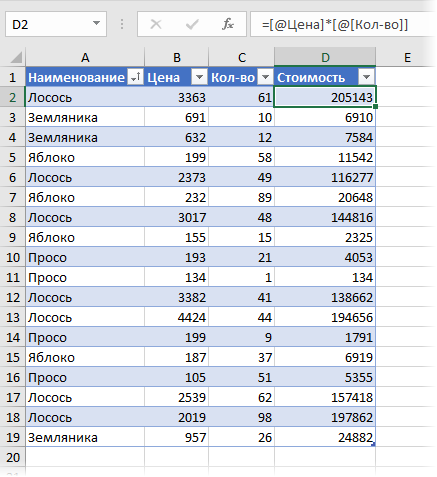
Теперь можно рядом закинуть в область значений стоимость и количество — и мы получим почти то, что требуется:
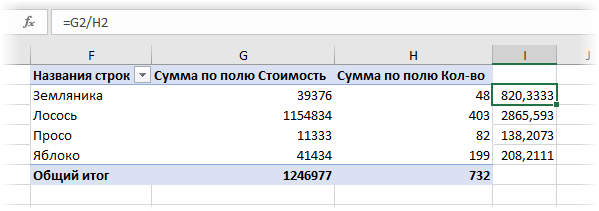
Останется поделить одно на другое, но сделать это, вроде бы, простое математическое действие внутри сводной не так просто. Придется либо добавлять в сводную вычисляемое поле (вкладка Анализ — Поля, элементы, наборы — Вычисляемое поле), либо считать обычной формулой в соседних ячейках или привлекать функцию ПОЛУЧИТЬ.ДАННЫЕ.СВОДНОЙ.ТАБЛИЦЫ (GET.PIVOT.DATA), о которой я уже писал. А если завтра изменятся размеры сводной (ассортимент товаров), то все эти формулы придется вручную корректировать.
В общем, как-то все неудобно, трудоемко и нагоняет тоску. Да еще и дополнительный столбец в исходных данных нужно руками делать. Но красивое решение есть.
Расчет средневзвешенного в сводной таблице с помощью Power Pivot и языка DAX
Если у вас Excel 2013-2016, то в него встроен супермощный инструмент для анализа данных — надстройка Power Pivot, по сравнению с которой сводные таблицы с их возможностями — как счеты против калькулятора. Если у вас Excel 2010, то эту надстройку можно совершенно бесплатно скачать с сайта Microsoft и тоже себе установить. С помощью Power Pivot расчет средневзвешенного (и других невозможных в обычных сводных штук) очень сильно упрощается.
1. Для начала, загрузим нашу таблицу в Power Pivot. Это можно сделать на вкладке Power Pivot кнопкой Добавить в модель данных (Add to Data Model). Откроется окно Power Pivot и в нем появится наша таблица.
2. Затем щелкните мышью в строку формул и введите туда формулу для расчета средневзвешенного:
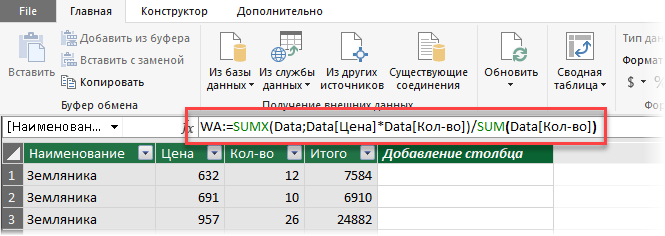
Несколько нюансов по формуле:
- В Power Pivot есть свой встроенный язык с набором функций, инструментов и определенным синтаксисом, который называется DAX. Так что можно сказать, что эта формула — на языке DAX.
- Здесь WA — это название вычисляемого поля (в Power Pivot они еще называются меры), которое вы придумываете сами (я называл WA, имея ввиду Weighted Average — «средневзвешенное» по-английски).
- Обратите внимание, что после WA идет не равно, как в обычном Excel, а двоеточие и равно.
- При вводе формулы будут выпадать подсказки — используйте их.
- После завершения ввода формулы нужно нажать Enter, как и в обычном Excel.
3. Теперь строим сводную. Для этого в окне Power Pivot выберите на вкладке Главная — Сводная таблица (Home — Pivot Table). Вы автоматически вернетесь в окно Excel и увидите привычный интерфейс построения сводной таблицы и список полей на панели справа. Осталось закинуть поле Наименование в область строк, а нашу созданную формулой меру WA в область значений — и задача решена:
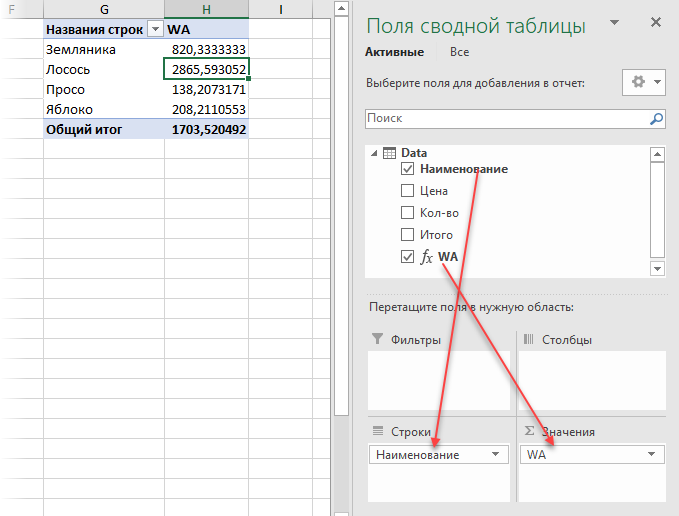
Вот так — красиво и изящно.
Общая мораль: если вы много и часто работаете со сводными таблицами и вам их возможности «тесноваты» — копайте в сторону Power Pivot и DAX — и будет вам счастье!
Ссылки по теме
- Что умеет функция СУММПРОИЗВ на самом деле
- Зачем нужна функция ПОЛУЧИТЬ.ДАННЫЕ.СВОДНОЙ.ТАБЛИЦЫ
- Настройка вычислений в сводных таблицах
Skip to content
В этом руководстве демонстрируются два простых способа вычисления средневзвешенного значения в Excel — с помощью функции СУММ (SUM) или СУММПРОИЗВ (SUMPRODUCT в английском варианте).
В одной из предыдущих статей мы обсудили три основные функции для вычисления среднего в Excel, которые очень просты и просты в использовании.
Но что, если некоторые значения более важны, чем другие, и, следовательно, вносят больший вклад в конечное среднее значение? Например, если вы участвуете в экзаменах и все экзамены имеют одинаковый вес, они одинаково важны, то для вас важно именно среднее значение оценки.
Однако в реальной жизни это не всегда так. Например, если вы изучаете программирование, то насколько важны для вас оценки по истории и физкультуре по сравнению с оценками по профильным дисциплинам?
Некоторые задачи всегда важнее других. Некоторые экзамены важнее других.
В таких ситуациях вам как раз и необходимо рассчитывать средневзвешенное значение.
- Что такое средневзвешенное значение?
- Формулы для средневзвешенного значения в Excel
- Пример 1. Функция СУММ.
- Пример 2. Функция СУММПРОИЗВ
- Пример 3. Средневзвешенная цена.
Хотя Microsoft Excel не предоставляет специальной функции взвешенного среднего, он предоставляет несколько других, которые окажутся полезными в ваших вычислениях, что показано в следующих примерах.
Что такое средневзвешенное значение?
Оно является своего рода средним арифметическим, в котором некоторые элементы набора данных имеют большую значимость, чем другие. Другими словами, каждому исходному показателю присваивается определенный вес.
Оценки учащихся часто рассчитываются с использованием этого подхода, что видно на следующем скриншоте. Обычное среднее значение легко вычисляется с помощью СРЗНАЧ . Однако мы хотим, чтобы итог учитывал значимость каждого вида занятий, указанного в столбце C.
В математике и статистике вы вычисляете взвешенное среднее значение, умножая каждое число в наборе на его вес, затем складываете произведения и делите итог сложения произведений на сумму всех весомостей.
В этом примере, чтобы посчитать средневзвешенную итоговую оценку, вы умножаете каждый полученный балл на соответствующий процент (преобразованный в десятичную дробь), складываете эти 5 произведений вместе и делите это число на итог сложения пяти весов:
((91 * 0,1) + (85 * 0,05) + (80 * 0,2) + (73 * 0,25) + (68 * 0,4)) / (0,1 + 0,05 + 0,2 + 0,25 + 0,4) = 74,8
Обычная средняя оценка (79,4) и средневзвешенная (74,8) — это разные величины.
Формулы для средневзвешенного значения в Excel
В Microsoft Excel взвешенное среднее рассчитывается с использованием того же подхода, но с гораздо меньшими усилиями, поскольку функции Excel выполнят большую часть работы за вас.
Пример 1. Функция СУММ.
Если у вас есть базовые знания о ней , приведенная ниже формула вряд ли потребует какого-либо объяснения:
=СУММ(B2*C2; B3*C3; B4*C4; B5*C5; B6*C6)/СУММ(C2:C6)
По сути, он выполняет те же вычисления, что и описанные выше, за исключением того, что вы предоставляете ссылки на ячейки вместо чисел.
Посмотрите на рисунок чуть ниже: формула возвращает точно такой же результат, что и вычисления, которые мы делали минуту назад. Обратите внимание на разницу между нормальным средним, возвращаемым при помощи СРЗНАЧ в C8, и средневзвешенным (C9).
Несмотря на то, что формула эта очень проста и понятна, но она не подходит, если вы хотите усреднить большое количество элементов. Ведь придётся перечислять множество аргументов, что довольно утомительно.
В этом случае вам лучше использовать функцию СУММПРОИЗВ (SUMPRODUCT в английской версии). Об этом – ниже.
Пример 2. Функция СУММПРОИЗВ
Она идеально подходит для нашей задачи, так как предназначена для сложения произведений чисел. А это именно то, что нам нужно.
Таким образом, вместо умножения каждого числа на показатель его значимости по отдельности, вы предоставляете два массива в формуле СУММПРОИЗВ (в этом контексте массив представляет собой непрерывный диапазон ячеек), а затем делите результат на итог сложения весов:
= СУММПРОИЗВ(диапазон_значений ; диапазон_весов ) / СУММ( диапазон_весов )
Предполагая, что величины для усреднения находятся в ячейках B2: B6, а показатели значимости — в ячейках C2: C6, наша формула будет такой:
=СУММПРОИЗВ(B2:B6; C2:C6) / СУММ(C2:C6)
Итак, формула умножает 1- е число в массиве 1 на 1- е в массиве 2 (в данном примере 91 * 0,1), а затем перемножает 2- е число в массиве 1 на 2- е в массиве 2 (85 * 0,15). в этом примере) и так далее. Когда все умножения выполнены, Эксель складывает произведения. Затем делим полученное на итог весов.
Чтобы убедиться, что функция СУММПРОИЗВ дает правильный результат, сравните ее с формулой СУММ из предыдущего примера, и вы увидите, что числа идентичны.
В нашем случае сложение весов дает 100%. То есть, это просто процент от итога. В таком случае верный результат может быть получен также следующими способами:
=СУММ(B2*C2; B3*C3; B4*C4; B5*C5; B6*C6)
{=СУММ(B2:B6*C2:C6)}
Это формула массива, не забудьте, что вводить ее нужно при помощи комбинации клавиш CTRL+SHIFT+ENTER.
=СУММПРОИЗВ(B2:B6;C2:C6)
Но при использовании функции СУММ или СУММПРОИЗВ веса совершенно не обязательно должны составлять 100%. Однако, они также не должны быть обязательно выражены в процентах.
Например, вы можете составить шкалу приоритета / важности и назначить определенное количество баллов для каждого элемента, что и показано на следующем рисунке:
Видите, в этом случае мы обошлись без процентов.
Пример 3. Средневзвешенная цена.
Еще одна достаточно часто встречающаяся проблема – как рассчитать средневзвешенную цену товара. Предположим, мы получили 5 партий товара от различных поставщиков. Мы будем продавать его по одной единой цене. Но чтобы ее определить, нужно знать среднюю цену закупки. В тот здесь нам и пригодится расчет средневзвешенной цены. Взгляните на этот простой пример. Думаю, вам все понятно.
Итак, средневзвешенная цена значительно отличается от обычной средней. На это повлияли 2 больших партии товара по высокой цене. А формулу применяем такую же, как и при расчете любого взвешенного среднего. Перемножаем цену на количество, складываем эти произведения, а затем делим на общее количество товара.
Ну, это все о формуле средневзвешенного значения в Excel.
Рекомендуем также:
Рассчитаем средневзвешенную цену товара без использования вспомогательных столбцов. Также рассчитаем средневзвешенную цену с условием.
Пусть дана таблица продаж партий одного товара (см. файл примера ). В каждой партии указано количество проданного товара (столбец А ) и его цена (столбец В ).
Найдем средневзвешенную цену. В отличие от средней цены, вычисляемой по формуле СРЗНАЧ(B2:B8) , в средневзвешенной учитываются «вес» каждой цены (в нашем случае в качестве веса выступают значения из столбца Количество ). Т.е. если продали одну крупную партию товара по очень низкой цене (строка 2 ), а другие небольшие партии по высокой, то не смотря, что средняя цена будет высокой, средневзвешенная цена будет смещена в сторону низкой цены.
Средневзвешенная цена вычисляется по формуле. =СУММПРОИЗВ(B2:B8;A2:A8)/СУММ(A2:A8)
Если в столбце «весов» ( А ) будут содержаться одинаковые значения, то средняя и средневзвешенная цены совпадут.
Средневзвешенная цена с условием
Если требуется найти средневзвешенную цену не для всего массива данных, а для определенной группы значений, то формула усложнится. Покажем на примере.
Пусть имеется таблица партий товара от разных поставщиков.
Формула для вычисления средневзвешенной цены для Поставщика1:
=СУММПРОИЗВ($C$7:$C$13;$D$7:$D$13;—($B$7:$B$13=B17))/СУММЕСЛИ($B$7:$B$13;B17;$D$7)
К аргументам функции СУММПРОИЗВ() добавился 3-й аргумент: —($B$7:$B$13=B17)
Если выделить это выражение и нажать F9 , то получим массив {1:1:1:1:0:0:0}. Т.е. значение 1 будет только в строках, у которых в столбце поставщик указан Поставщик1. Теперь сумма произведений не будет учитывать цены от другого поставщика, т.к. будут умножены на 0. Сумма весов для Поставщика1 вычисляется по формуле СУММЕСЛИ ($B$7:$B$13;B17;$D$7) .
Решение приведено в файле примера на листе Пример2.
Решение с 2-мя условиями приведено в файле примера на листе Пример3.
Microsoft Excel
трюки • приёмы • решения
Как в Excel рассчитать средневзвешенное значение
Функция Excel СРЗНАЧ вычисляет среднее значение набора данных. Часто пользователям нужно рассчитать средневзвешенное. Вы можете потратить целый день на поиски, но не найдете функцию, позволяющую сделать такой расчет. Можно, однако, рассчитывать средневзвешенные, создав формулу, которая использует функции СУММПРОИЗВ и СУММ.
На рис. 96.1 показан обычный лист, который содержит цены на бензин в течение 30 дней. Например, цена составляла $2,48 первые пять дней. Затем она снизилась до $2,41 в течение двух дней. Далее цена еще снизилась до $2,39 в течение трех дней и т. д.
Рис. 96.1. Формула в ячейке В16 вычисляет средневзвешенную цену на бензин
Ячейка В15 содержит формулу, которая использует функцию СРЗНАЧ: =СРЗНАЧ(B4:B13) . Если вы проанализируете ее, то увидите, что формула не возвращает точный результат. Скорее, цены должны быть взвешены по фактору количества дней, в течение которых каждая цена была в силе. Другими словами, средневзвешенное является соответствующим типом расчета. Следующая формула, указанная в ячейке В16 , делает то, что нужно: =СУММПРОИЗВ(B4:B13;C4:C13)/СУММ(C4:C13) .
Эта формула умножает каждую цену на соответствующее количество дней, а затем складывает все, что получилось. Результат делится на количество дней. Вы можете легко переделать эту формулу для других видов расчета средневзвешенного.
Средневзвешенная цена в MS EXCEL
Рассчитаем средневзвешенную цену товара без использования вспомогательных столбцов. Также рассчитаем средневзвешенную цену с условием.
Пусть дана таблица продаж партий одного товара (см. файл примера ). В каждой партии указано количество проданного товара (столбец А) и его цена (столбец В).
Найдем средневзвешенную цену. В отличие от средней цены, вычисляемой по формуле СРЗНАЧ(B2:B8) , в средневзвешенной учитываются «вес» каждой цены (в нашем случае в качестве веса выступают значения из столбца Количество). Т.е. если продали одну крупную партию товара по очень низкой цене (строка 2), а другие небольшие партии по высокой, то не смотря, что средняя цена будет высокой, средневзвешенная цена будет смещена в сторону низкой цены.
Средневзвешенная цена вычисляется по формуле.
=СУММПРОИЗВ(B2:B8;A2:A8)/СУММ(A2:A8)
Если в столбце «весов» (А) будут содержаться одинаковые значения, то средняя и средневзвешенная цены совпадут.
Средневзвешенная цена с условием
Если требуется найти средневзвешенную цену не для всего массива данных, а для определенной группы значений, то формула усложнится. Покажем на примере.
Пусть имеется таблица партий товара от разных поставщиков.
Формула для вычисления средневзвешенной цены для Поставщика1:
К аргументам функции СУММПРОИЗВ() добавился 3-й аргумент: —($B$7:$B$13=B17)
Если выделить это выражение и нажать F9, то получим массив <1:1:1:1:0:0:0>. Т.е. значение 1 будет только в строках, у которых в столбце поставщик указан Поставщик1. Теперь сумма произведений не будет учитывать цены от другого поставщика, т.к. будут умножены на 0. Сумма весов для Поставщика1 вычисляется по формуле СУММЕСЛИ($B$7:$B$13;B17;$D$7) .
Решение приведено в файле примера на листе Пример2 .
Как посчитать средневзвешенное значение в Excel? Какая нужна формула?
Средневзвешенное значение (средняя взвешенная) в отличие от среднего значения учитывает вес (важности) каждого из элементов совокупности.
Как в программе Эксель (Excel) можно сделать расчёт средней взвешенной?
Какую формулу нужно написать?
Средневзвешенное значение можно посчитать по следующей формуле:
x1, x2, x3, . xn — это значения (цена, оценка, курс валюты и т.д.).
w1, w2, w3, . wn — вес каждого значения.
То есть нужно каждое значение умножить на его вес и просуммировать все произведения, а затем разделить всё это на сумму всех весов.
В программе Excel нет специальной функции, с помощью которой можно посчитать средневзвешенное значение.
Для его расчёта можно использовать комбинацию из 2 других функций: СУММПРОИЗВ и СУММ.
Вот несложный пример расчёта средневзвешенного значения в Excel:
Есть несколько товаров, которые имеют разную цену. За 1 день было продано сколько-то штук каждого из товаров. Нужно посчитать средневзвешенную цену продажи.
1) Составляем таблицу.
Здесь всё понятно — пишем название товара, рядом — соответствующее количество и цену.
2) Теперь ставим курсор в ту ячейку, куда нужно записать формулу для средневзвешенного.
Переходим на вкладку панели инструментов «Формулы», там нажимаем на «Математические» и в списке выбираем «СУММПРОИЗВ».
В качестве первого аргумента этой функции указываем столбец с количеством (С), в качестве второго аргумента указываем столбец с ценой (D).
3) Теперь в строке формул после функции СУММПРОИЗВ ставим символ деления (/) и добавляем функцию СУММ.
Здесь достаточно указать в 1 аргументе столбец с количеством (С).
4) В результате получится средневзвешенная цена.
Взвешенное среднее значение
В этом курсе:
Примечание: Мы стараемся как можно оперативнее обеспечивать вас актуальными справочными материалами на вашем языке. Эта страница переведена автоматически, поэтому ее текст может содержать неточности и грамматические ошибки. Для нас важно, чтобы эта статья была вам полезна. Просим вас уделить пару секунд и сообщить, помогла ли она вам, с помощью кнопок внизу страницы. Для удобства также приводим ссылку на оригинал (на английском языке).
Обычно при вычислении среднего значения все числа задаются равным значимости; числа добавляются одновременно, а затем поделяются на количество чисел. При использовании взвешенного среднего значения одному или нескольким числам присваивается более значимое значение или толщина.
Вычисление среднего взвешенного значения
Используйте функции СУММПРОИЗВ и сумм, чтобы найти взвешенное среднее значение, которое зависит от веса, примененного к значениям.
Например, отгрузка 10 вариантов Карандашов составляет 20 центов на каждый вариант. Но вторая отгрузка 40 долларов на один случай, поскольку карандашы имеют высокий спрос. Если средние затраты для каждой отгрузки таким образом (0,20 + 0.30)/2 = 0,25, результат будет неточным.
Математический ввод не учитывает, что количество коробок составляет более 30 центов, чем 20 центов. Чтобы получить правильное среднее значение, используйте эту формулу для получения результата (28 центов на каждую отгрузку).
Формула выполняет деление общей стоимости двух заказов на общее количество заказанных коробок.
СРЕДНЕВЗВЕШ
Данная функция является частью надстройки MulTEx
- Описание, установка, удаление и обновление
- Полный список команд и функций MulTEx
- Часто задаваемые вопросы по MulTEx
Скачать MulTEx
Расчет средневзвешенного значения, в том числе на основании критерия
Функция рассчитывает средневзвешенное значение. Средневзвешенное значение, это значение, которое определяет «важность» того или иного значения на основании числовой шкалы. Т.е. чем большее число шкалы указано для значения — тем больший вес(ценность) при расчетах это значение имеет. Например, при оценке знаний слушателя можно использовать промежуточные тесты и итоговые экзамены. Экзамены при этом имеют большее значение, чем промежуточные тесты. Если не брать в расчет вес экзамена или теста, то можно применить вычисление обычного среднего при помощи встроенной в Excel СРЗНАЧ (AVERAGE) . Но по сути в данном случае те слушатели, которые сдали на отлично тесты могут одновременно полностью провалить экзамены. А экзамены для нас куда важнее и фактически при использовании обычных средних итогов мы получим неверную картину. Для примера возьмем следующую таблицу слушателей и их оценок по тестам и экзаменам: 
Если верить средним показателям самый «одаренный» слушатель — Андрей. Но если присмотреться видно, что Андрей не сдал ни одного экзамена даже на 4. Это значит, что он по факту нам не подходит. В то же время на основании средневзвешенного значения Сергей наиболее подходящий кандидат. И если изучить его результаты, то видно, что какие-то тесты он хоть и сдавал на 3, но экзамены сданы минимум на 4. А в столбце Вес у нас указано, что экзамены имеют куда большее значение, нежели тесты.
Так же средневзвешенное можно применять для общей оценки компетенций сотрудников или кандидатов на определенные должности.
Стандартных функций для расчета средневзвешенного в Excel нет. Функция СРЕДНЕВЗВЕШ позволяет без лишних ухищрений вычислить средневзвешенное значение для таблиц.
Вызов команды через стандартный диалог:
Мастер функций—Категория «MulTEx»— СРЕДНЕВЗВЕШ
Вызов с панели MulTEx:
Сумма/Поиск/Функции — Математические — СРЕДНЕВЗВЕШ
Синтаксис:
=СРЕДНЕВЗВЕШ( C2:C9 ; $B$2:$B$9 )
=СРЕДНЕВЗВЕШ( $B$2:$B$20 ; $C$2:$C$20 ; A3 ; $A$2:$A$20 )
=СРЕДНЕВЗВЕШ( $B$2:$B$20 ; $C$2:$C$20 ;»*блок*»; $A$2:$A$20 )
Значения ( $B$2:$B$20 ) — указывается диапазон со значениями, среднее для которых необходимо подсчитать с учетом веса каждого показателя.
Вес( $C$2:$C$20 ) — указывается ссылка на диапазон, в котором указана значимость каждого показателя. Должен состоять только из одного столбца и должен быть равен по количеству строк диапазону Значения.
Критерий( A3 ) — необязательный. Ссылка на ячейку с критерием или непосредственно критерий в текстовом представлении. В критерии допускается указание специальных символов подстановки — * и ? . Т.е. указав в качестве Критерия » *затрат* » средневзвешенное будет рассчитано для всех ячеек, в столбце критериев которых встречается слово » затрат «(затраты, данные по затратам и т.п.).
Так же данный аргумент может принимать в качестве критерия символы сравнения( , =, <>, ):
- «>0» — будут рассчитаны средневзвешенные для всех ячеек в столбце значений, критерии для которых в диапазоне критериев больше нуля;
- «>=2» — будут рассчитаны средневзвешенные для всех ячеек в столбце значений, критерии для которых в диапазоне критериев больше или равно двум;
- » — будут рассчитаны средневзвешенные для всех ячеек в столбце значений, критерии для которых в диапазоне критериев меньше нуля;
- » — будут рассчитаны средневзвешенные для всех ячеек в столбце значений, критерии для которых в диапазоне критериев меньше или равно 60;
- «<>0″ — будут рассчитаны средневзвешенные для всех ячеек в столбце значений, критерии для которых в диапазоне критериев не равно нулю;
- «<>« — будут рассчитаны средневзвешенные для всех ячеек в столбце значений, критерии для которых в диапазоне критериев не пустые
Вместо нуля может быть любое число или текст. Так же можно добавить ссылку на ячейку со значением: «<>«& D$1
ДиапазонКритерия( $A$2:$A$20 ) — необязательный. Указывается ссылка на диапазон значений, среди которых просматривать критерии. Обязателен к указанию, если указан аргумент критерий . Должен состоять только из одного столбца и должен быть равен по количеству строк диапазону Значения .
Если с простой таблицей(с расчетом средневзвешенных оценок) все выглядит достаточно логично и понятно, то с критериями чуть сложнее. Для примера возьмем таблицу товаров, продаваемых за разные периоды. Цена товара в разные дни могла изменяться и нам необходимо определить средневзвешенную цену на каждый товар, в зависимости от его продаваемости по той или иной цене: 
Т.е. по сути критерием веса для каждого товара у нас является общая стоимость продаж каждого товара. Стандартными функциями пришлось бы сначала количество каждого товара умножить на цену(определив общую стоимость), далее просуммировать полученную общую стоимость по каждому отдельному товару и её разделить на общее количество этого товара. Звучит не очень просто, а вычислять руками еще сложнее. Функция СРЕДНЕВЗВЕШ делает это опять же самостоятельно — надо просто дополнительно указать критерий(наименование товара) и столбец, в котором этот критерий искать(столбец наименований товара): 
Здесь функция для каждого отдельного наименования товара вычислила средневзвешенное. Т.е. для всех строк, где в столбце А записано «Сканер» записано одно и то же значение средневзвешенного. Так же можно сначала в отдельном столбце создать список уникальных наименований товаров(при помощи функции MulTEx —Диапазоны —Работа с дубликатами) и к этим данным применить формулу СРЕДНЕВЗВЕШ:
|
Средневзвешенное значение (средняя взвешенная) в отличие от среднего значения учитывает вес (важности) каждого из элементов совокупности. Как в программе Эксель (Excel) можно сделать расчёт средней взвешенной? Какую формулу нужно написать? В востребоанной и удобной для работы с таблицами программе Excel пока что нет функции подсчета средневзвешенного значения ( учитывается важность каждого из элементов ). Для того, чтобы посчитать средневзвешенное значение можно использовать, например, такую формулу: В этой формуле x1, …, xn — являются значениями исследуемых праметров (ценой, курсом валют и пр.), а w1, …, wn — вес каждого из этих праметров. Фомула читается следующим образом: средневзвешенное значение равно частному суммы произведений всех показателей на их вес и суммы всех весов этих показателей. В программе Excel для подсчета средневзвешенного значения можно использовать две функции: СУММ И СУММПРОИЗВ. система выбрала этот ответ лучшим Ксарфакс 3 года назад Средневзвешенное значение можно посчитать по следующей формуле: Здесь: x1, x2, x3, …, xn — это значения (цена, оценка, курс валюты и т.д.). w1, w2, w3, …, wn — вес каждого значения. То есть нужно каждое значение умножить на его вес и просуммировать все произведения, а затем разделить всё это на сумму всех весов. В программе Excel нет специальной функции, с помощью которой можно посчитать средневзвешенное значение. Для его расчёта можно использовать комбинацию из 2 других функций: СУММПРОИЗВ и СУММ. ** Вот несложный пример расчёта средневзвешенного значения в Excel: Есть несколько товаров, которые имеют разную цену. За 1 день было продано сколько-то штук каждого из товаров. Нужно посчитать средневзвешенную цену продажи. 1) Составляем таблицу. Здесь всё понятно — пишем название товара, рядом — соответствующее количество и цену. 2) Теперь ставим курсор в ту ячейку, куда нужно записать формулу для средневзвешенного. Переходим на вкладку панели инструментов «Формулы», там нажимаем на «Математические» и в списке выбираем «СУММПРОИЗВ». В качестве первого аргумента этой функции указываем столбец с количеством (С), в качестве второго аргумента указываем столбец с ценой (D). 3) Теперь в строке формул после функции СУММПРОИЗВ ставим символ деления (/) и добавляем функцию СУММ. Здесь достаточно указать в 1 аргументе столбец с количеством (С). 4) В результате получится средневзвешенная цена. Чёрная Луна 2 года назад Не знаю как в самой последней версии Excel, но в предыдущих версиях как таковой функции, вычисляющей средневзвешенное значение не было. Есть в программе функция СРЗНАЧ, которая вычисляет среднее значение выбранных пользователем данных. Но средневзвешенное значение в Excel-е все же можно рассчитать, для этого используем функции СУММПРОИЗВ и СУММ. Допустим, на рисунке в ячейках указаны цены на товар за 30 дней. В течении этого срока она изменялась. В ячейки В15 содержится формула, которая использует функцию СРЗНАЧ: =СРЗНАЧ(B4:B13) Однако эта формула не дает точный результат, так как цены должны быть взвешены по фактору кол-ва дней, на протяжении которых дневная цена была в силе. А вот формула, которая находится в ячейке В16 рассчитывает то, что нам необходимо: Она умножает каждую цену на соответствующее кол-во дней, а после этого складывает все, что получилось в итоге. В конце полученный результат делится на кол-во дней. Данный подход актуален для других видов расчета средневзвешенного значения. Vodila более года назад Во — первых нужно вспомнить, а что такое это среднее взвешенное значение — это сумма произведений конкретных значений на соответствующие им веса. Для того чтобы в программе Excel посчитать средневзвешенное значение можно сделать следующим образом: ввести формулу =СУММПРОИЗВ(Х1;Х2)/СУММ(Х2), где у нас Х1 — это будет диапазон данных с показателем; а Х2 — это вес этого показателя. Итак, мы видим, что посчитать такое значение совсем несложно. Возможно программа развивается и сразу будет такая функция, которая в нужных окошках в мастере функций сразу будет это делать, но пока воспользоваться комбинацией двух известных нам функций суммпроизв и сумм. isa-isa 3 года назад В программе Excel довольно часто приходится подсчитывать не просто среднее значение, а средневзвешенное. Как же его вычислить? Среднее взвешенное — это сумма произведений индивидуальных значений на соответствующие этим значениям веса. Выделим группу, в которой ищем средневзвешенное значение и правой кнопкой выберем «счетесли», далее «диапазон», далее «критерий». Закрепляем все. У нас появится средневзвешенное для заданной группы. Осталось протянуть мышкой вниз и получим перечень весов. Теперь надо рассчитать среднеарифметическое взвешенное, в рядке «итого» выбираем «суммпроизведений», далее закрепим все интересующие нас массивы данных «массив1», «массив2», «массив3» и соответствующие им веса, закрепляем, теперь делим все на сумму весов, ставим знак делить, «сумм» и выделяем нужные веса, получаем средневзвешенное. Пользоваться формулами особо смысла нет, т.к. все они уже внесены в программу, но если есть желание, то можно по этой формуле считать. В ней x 1,2,3 и т.д. — это значения, а w 1,2,3 и т.д. — это вес. Смотрите обучающее видео как считать средневзвешенное в Excel прямо на сайте большой вопрос Krustall более года назад В Excel довольно часто приходится рассчитывать не просто среднее значение, а средневзвешенное, это средневзвешенное значение представляет собой сумму произведений отдельных значений и их соответствующих весов. Выбираем группу, в которой ищем средневзвешенное значение и правой кнопкой мыши выбираем «счетесли», зптем «диапазон», затем «критерийа». Теперь все сохраняем. У нас будет средневзвешенное значение для данной группы. Осталось перетащить мышь вниз и получить список весов. Теперь нам нужно вычислить взвешенное среднее арифметическое, в строке «итого» выбираем «суммы произведений», затем фиксируем все интересующие нас массивы данных «массив1», «массив2», «массив3» и соответствующие веса , фиксируем, теперь делим все на сумму весов, ставим знак делим, «суммы» и выбираем нужные веса, получим средневзвешенное. Nastya Chuk 3 года назад добрый день! Актуальный вопрос на самом деле, поскольку математических функций в экселе множество и не всегда знаешь как найти ту или иную формулу. Итак,Чтобы в ексель посчитать нам средневзвешенное значение стоит воспользоваться следующими 2 функциями — это «=СУММПРОИЗВ(Х1;Х2)/СУММ(Х2)», где х1 — это будет диапазон данных с нашим заданным показателем и х2 — это вес данного показателя. Выделять ячейки советую мышкой и воспользоваться также мастером функций, что намного упростит вашу работу в автоматическом режиме. -Lava- 3 года назад Не смотря на своё удобство в работе программы Эксель, рассчета средневзвешенного значения в программе нет. Для расчета средневзвешенного значения в Экселе можно воспользоваться двумя функциями СУММ И СУММПРОИЗВ. Для этого выбираем вкладку «файл», далее «формулы» и «математические». В качестве формулы для подсчёта средневзвешенного значения можно взять формулу приведённую ниже. В формуле за x берём значениями исследуемых параметров, а w вес каждого параметра. Марина Вологда 9 месяцев назад Эксель хороша тем, что большинство результатов высчитывает сама программа, считать ничего не надо, только ввести правильно данные и выбрать формулу и итог будет подсчитан. Но вот формулы, высчитывающей средневзвешенное значение в Excel нет. Но это не значит, что вы не сможете воспользоваться другой формулой, а точнее, стоит применить комбинацию двух функций: СУММПРОИЗВ и СУММ. Приведем пример, как высчитать в Эксель с данными в таблице. Лара Изюминка 3 года назад Чтобы в ексель посчитать средневзвешенное значение стоит воспользоваться следующими двумя функциями: =СУММПРОИЗВ(Х1;Х2)/СУММ(Х2), где у нас Х1 — это будет диапазон данных с показателем; а Х2 — это вес данного показателя. Выделять ячейки лучше мышкой и воспользоваться мастером функций, так будет удобнее, чем набирать вручную. Знаете ответ? |

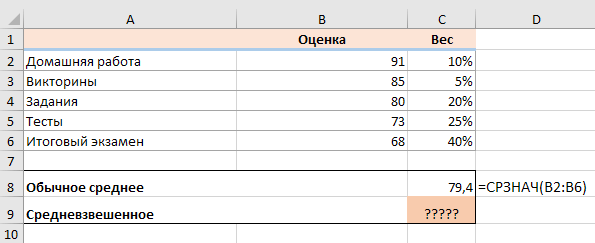
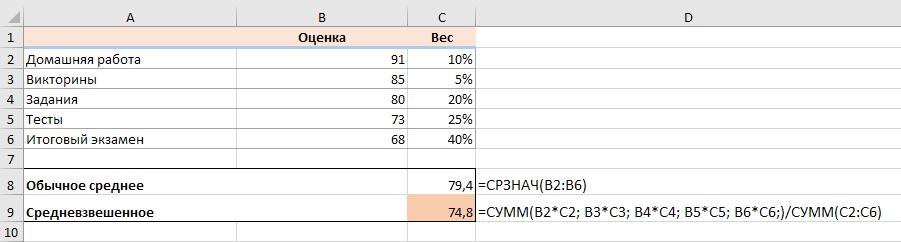



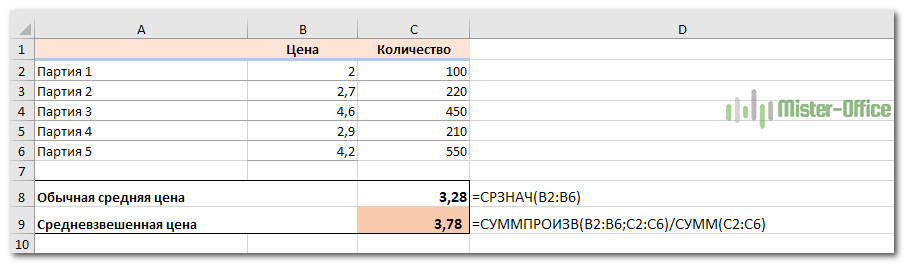
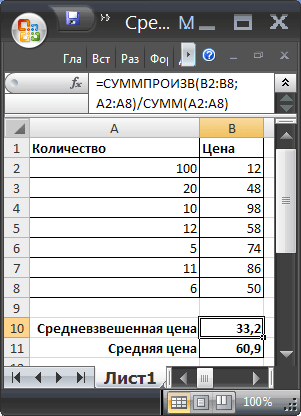










 Скачать MulTEx
Скачать MulTEx














